では実際にBootCampからVGAボックスを使ってみよう。予めVGAボックスに外付け液晶を接続し、VGAボックスの主電源を入れた状態にしてMacにThunderbolt 3ケーブルで接続する。2018年モデルはThunderbolt 3コントローラーにTitan Ridgeを搭載しているため、左右どちらのポートでも同じパフォーマンスが得られる(2018年より前のモデルは右側だけレーン数の関係で低速となる)。
Windowsが起動すると外付け液晶側にサインイン画面が表示されるはずだが、本体側の液晶にはずっとWindows 10のロゴが表示されたままのはずだ。正しくCPU内蔵GPUが認識されていないためだが、これを修正するにはEFIブートローダーの情報をいじる必要がありそうなので、今回は割愛する。

↑接続イメージはこんな感じ。MacBook ProのThunderbolt 3からVGAボックスへ接続し、VGAボックスから別途液晶へ出力する。本体の電源はVGAボックスから得られるので、ACアダプターは必要なくなる。※接続経路を見やすくするため、写真ではモニターとVGAボックスの電源ケーブルは接続していない

↑MacBook ProをBootCamp環境で起動し、その上でPUBGをプレイ。MacBook Pro側の液晶は終始このようにWindows 10のロゴが表示されたまま。時々ロゴが乱れるが気にしない
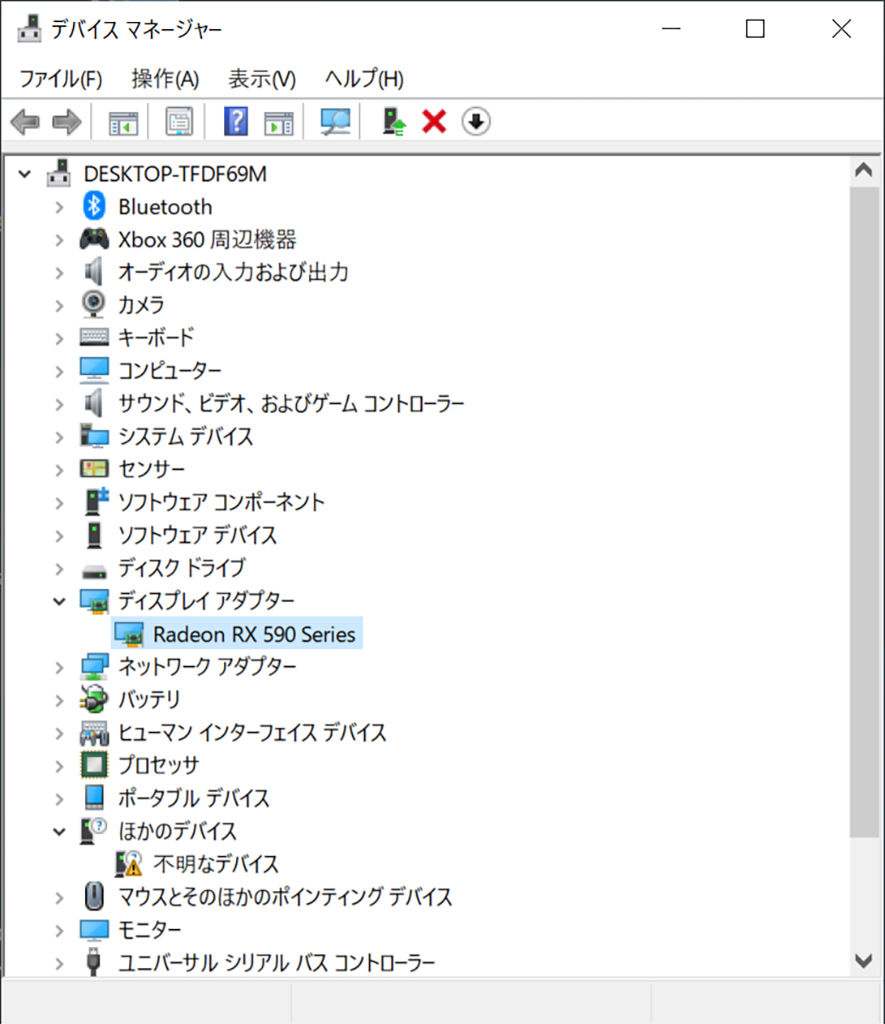
↑VGAボックスを接続した状態で起動すると、本来の内蔵GPUがデバイスマネージャーから消失した状態となる
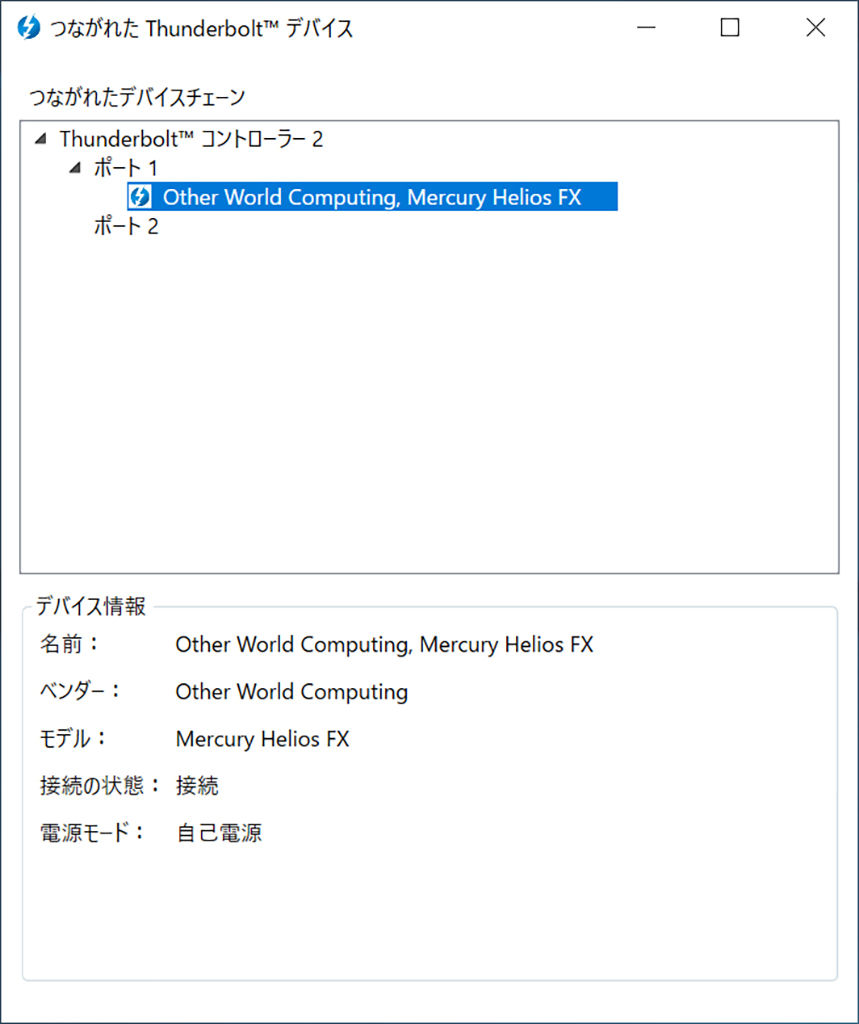
↑タスクマネージャーのThunderboltアイコンから呼び出せる、接続されたデバイス一覧。しっかりとOWCのMercury Helios FXという型番が認識できている
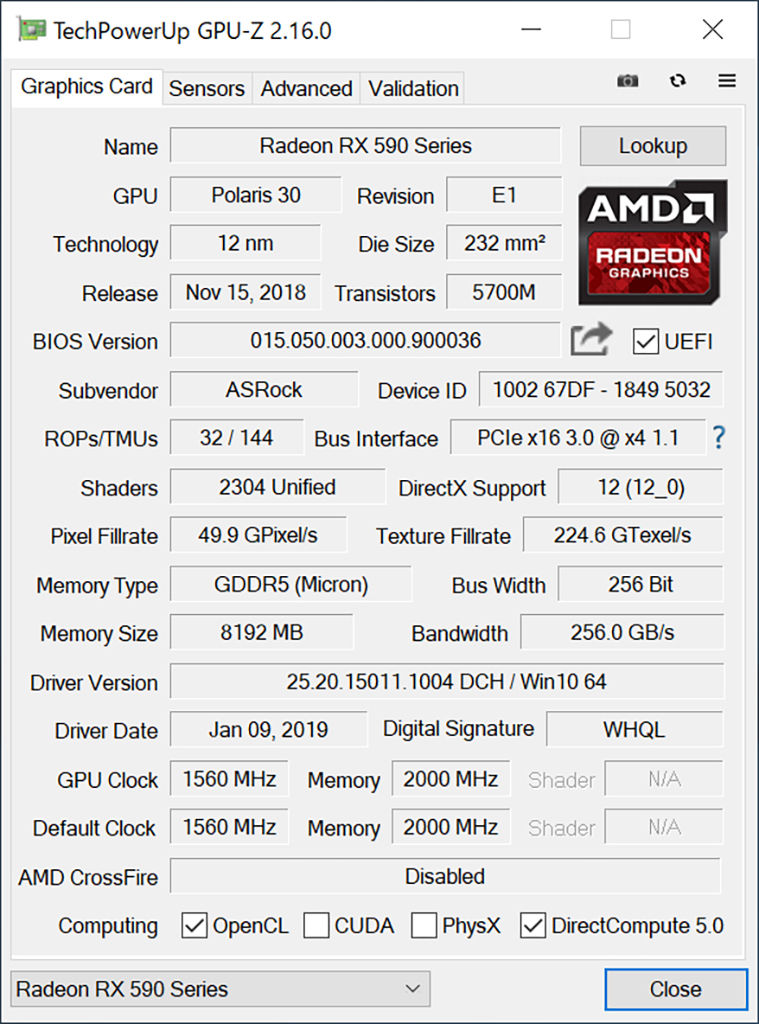
↑VGAボックスに組み込んだRX 590の情報を「GPU-Z」で拾ってみた。型番やクロック等は通常通りだが、「Bus Interface」欄がThunderbolt 3の規格通りPCIe x4接続と表示されている。ちなみにGen1.1接続と表示されているのはアイドル状態であるためだ
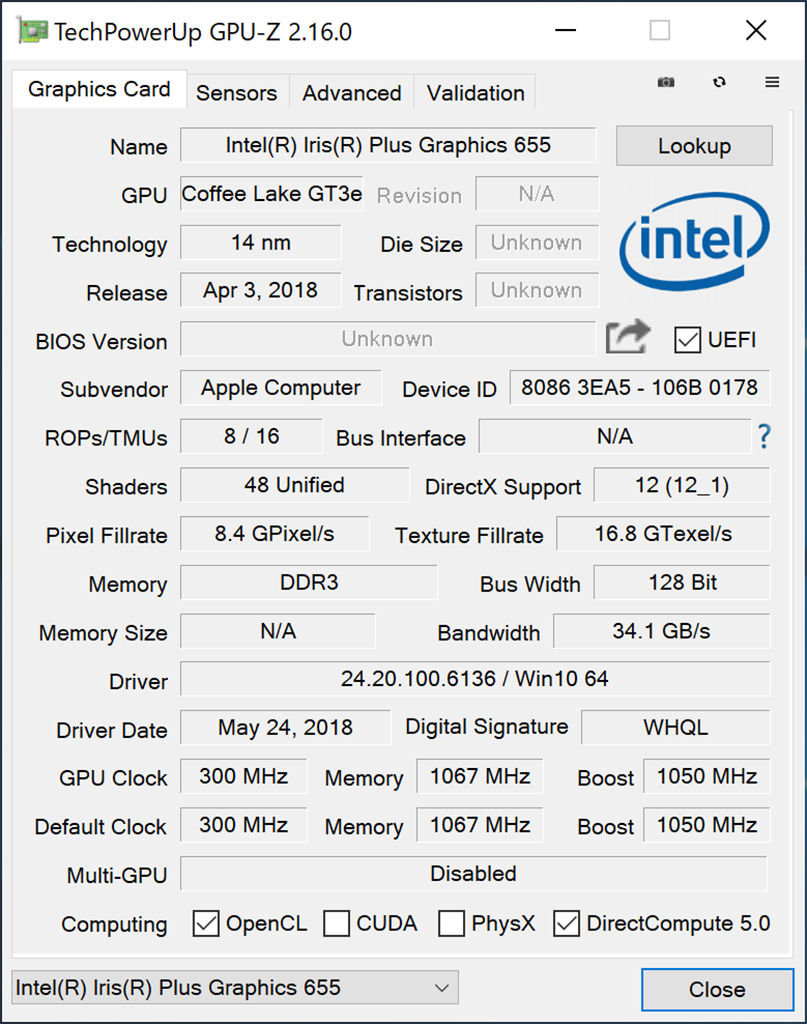
↑今回検証に使ったMacBook Pro標準のGPUは「Iris Pro Graphics 655」だ










